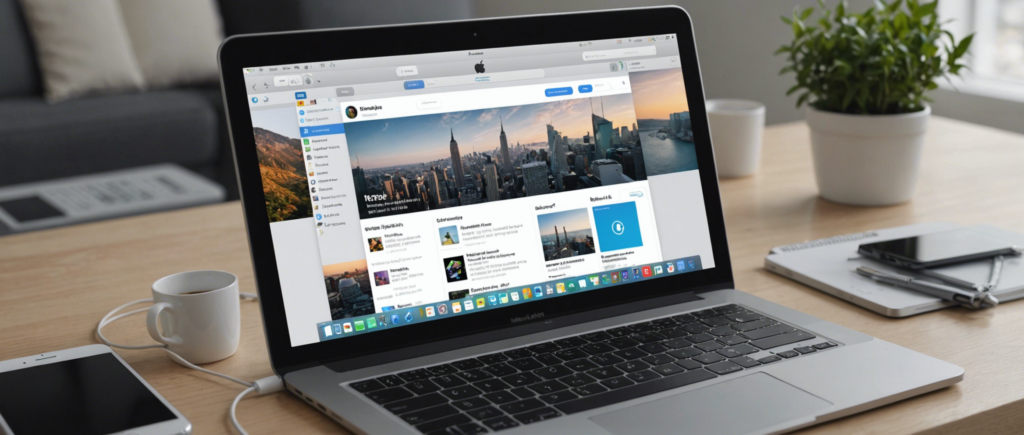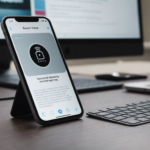Устанавливать обновление на айфон через iTunes — это простой и надежный способ. В этой статье мы подробно рассмотрим, как сделать это самостоятельно, не прибегая к помощи специалистов.
Подготовка к обновлению
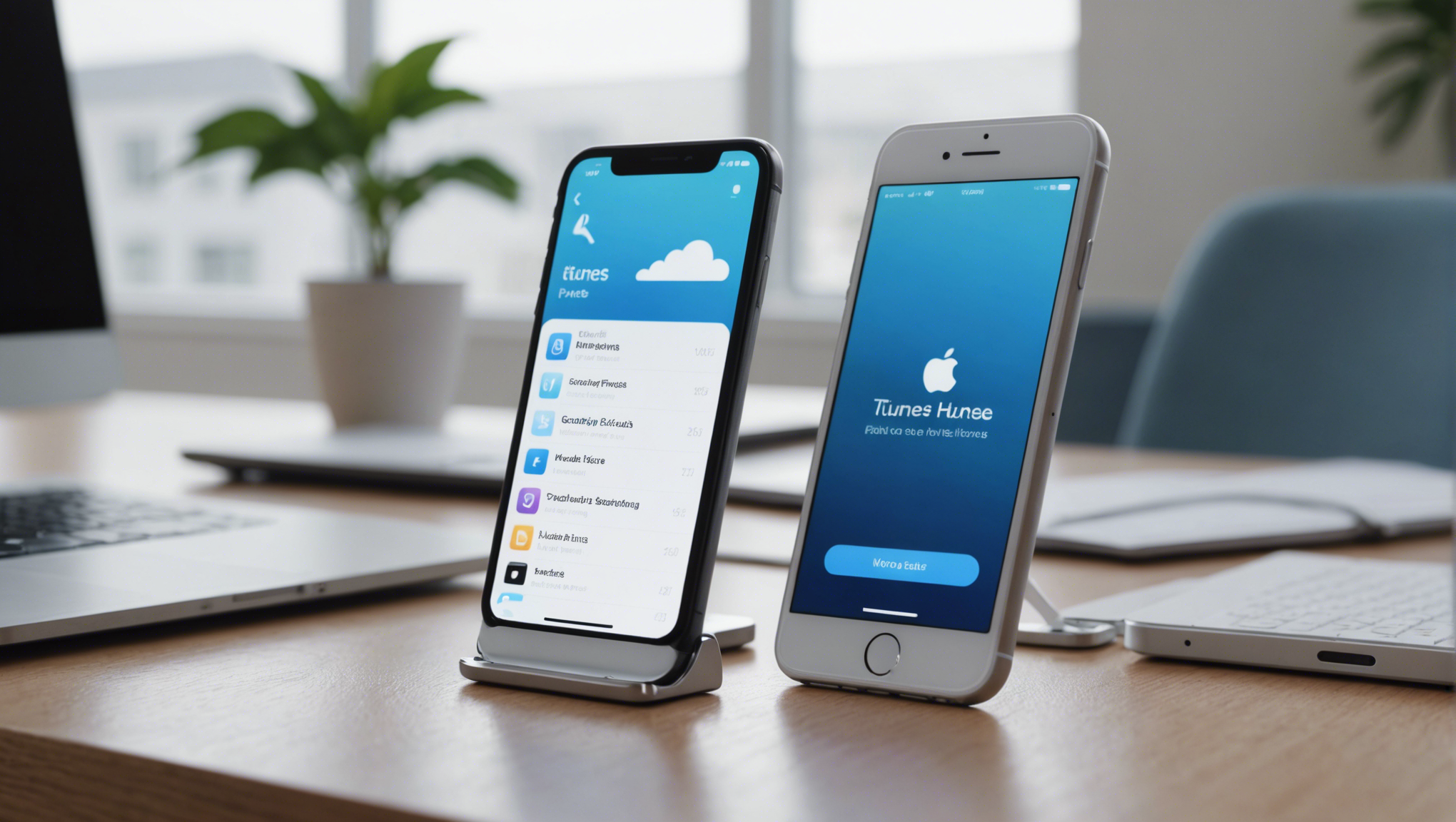
Прежде чем приступить к обновлению айфона через iTunes, необходимо выполнить несколько подготовительных шагов. Во-первых, убедитесь, что у вас установлена последняя версия iTunes. Это важно, так как старая версия может не поддерживать последние обновления операционной системы iOS.
Во-вторых, создайте резервную копию всех данных вашего айфона. Это защитит вас от возможной потери данных в процессе обновления. Сделать это можно либо через iCloud, либо напрямую через iTunes, подключив смартфон к компьютеру.
И, наконец, необходимо удостовериться, что ваш айфон заряжен хотя бы на 50% или подключен к зарядному устройству, так как процесс обновления может занять некоторое время.
Шаги для обновления айфона через iTunes
После завершения подготовительных шагов можно приступать непосредственно к процессу обновления. Следуйте инструкциям ниже:
- Подключите айфон к компьютеру с помощью USB-кабеля.
- Откройте iTunes и выберите устройство, которое вы хотите обновить.
- На экране появится уведомление о доступном обновлении. Нажмите «Загрузить и обновить».
- Прочитайте и согласитесь с условиями использования, если потребуется.
- Дождитесь завершения процесса обновления и не отключайте айфон от компьютера до окончания процесса.
Теперь ваш айфон успешно обновлен до последней версии iOS.
Проблемы при обновлении и их решение
Во время обновления могут возникнуть различные проблемы. Проблемы могут включать в себя ошибки подключения, недостаток памяти на устройстве или сбои в процессе загрузки. Вот как можно решить некоторые из них:
Ошибка подключения
Если iTunes не распознает ваш айфон, попробуйте использовать другой USB-кабель или другой порт на компьютере. Кроме того, убедитесь, что у вас установлена последняя версия iTunes.
Недостаток памяти
Если на вашем устройстве недостаточно памяти для установки обновления, удалите ненужные файлы или приложения, чтобы освободить пространство. Вы также можете использовать iTunes для создания резервной копии и удаления данных с устройства перед обновлением.
Преимущества обновления через iTunes
Обновление айфона через iTunes имеет ряд преимуществ по сравнению с обновлением непосредственно через настройки устройства. Во-первых, это возможность создания полной резервной копии всех данных, что минимизирует риск их потери. Во-вторых, iTunes позволяет более точно контролировать процесс обновления и решать возникающие проблемы на этапе загрузки или установки.
Кроме того, обновление через iTunes может быть полезно в случае, если на устройстве недостаточно свободного места для загрузки обновления напрямую.
Итог
Обновление айфона через iTunes — процесс достаточно простой и эффективный при соблюдении всех необходимых шагов. Важно помнить о создании резервной копии данных, использовании последней версии iTunes и проверке уровня зарядки устройства. Следуя предоставленным инструкциям, вы сможете без проблем обновить свой айфон до последней версии iOS, наслаждаясь всеми его новыми функциями и улучшениями.
Часто задаваемые вопросы
1. Нужно ли создавать резервную копию перед обновлением?
Да, это крайне важно, чтобы избежать потери данных в случае непредвиденных проблем во время обновления.
2. Почему iTunes не распознает мое устройство?
Это может быть связано с неисправным USB-кабелем или устаревшей версией iTunes. Попробуйте сменить кабель или обновить ПО.
3. Что делать, если обновление зависло на середине?
Попробуйте перезагрузить айфон и компьютер, а затем повторите процесс обновления.
4. Могу ли я обновить айфон без компьютера?
Да, вы также можете обновить айфон напрямую через настройки устройства, но обновление через iTunes более надежно в случае проблем с памятью или интернет-соединением.
5. Что делать, если на айфоне недостаточно памяти для обновления?
Удалите ненужные файлы или приложения, а также рассмотрите вариант обновления через iTunes, что может потребовать меньше свободного места.